Приветствую, уважаемые хаброжители и случайные гости. В данном цикле статей речь пойдет о построении несложной сети для фирмы, которая не является слишком требовательной к своей ИТ- инфраструктуре, но в то же время имеет необходимость в обеспечении своих работников качественным подключением к Интернету, доступом к общим файловым ресурсам, обеспечением сотрудникам VPN доступа к рабочему месту и подключение системы видеонаблюдения, доступ к которой имелся бы из любой точки мира. Для сегмента малого бизнеса очень свойственным является быстрый рост и, соответственно, перепланирование сети. В этой статье мы начнем с одного офиса на 15 рабочих мест и далее будем расширять сеть. Так, если будет интересна какая-то тема, пишите в комменты, будем пытаться внедрить ее в статью. Буду предполагать, что читатель знаком с основами компьютерных сетей, но на все технические термины буду приводить ссылки на Википедию, если что-то не понятно — кликайте и исправляйте этот недочет.
Итак, начнем. Любая сеть начинается с осмотра местности и получения требований клиента, которые позже будут сформированы в ТЗ. Часто заказчик сам до конца не понимает, чего он хочет и что ему для этого нужно, поэтому его необходимо навести на то, что мы сделать сможем, но это работа больше торгового представителя, мы же с Вами обеспечиваем техническую часть, поэтому предположим, что к нам попали такие исходные требования:
- 17 рабочих мест за стационарными ПК
- Сетевое дисковое хранилище ()
- Система видеонаблюдения с использованием и IP камер (8 штук)
- Покрытие офиса Wi-Fi, наличие двух сетей (внутренней и гостевой)
- Возможно добавление сетевых принтеров (до 3 штук)
- Перспектива открытия второго офиса на другом конце города
Подбор оборудования
Не буду углубляться в подбор вендора, так как это вопрос, порождающий вековые споры, остановимся на том, что с брендом уже определились, это Cisco.
Основой сети является (роутер). Важно оценить наши потребности, так как в дальнейшем мы планируем расширение сети. Приобретение роутера заведомо с резервом для этого сэкономит деньги заказчику при расширении, хоть и будет немного дороже на первом этапе. Cisco для сегмента малого бизнеса предлагает серию Rvxxx, в которых представлены роутеры для домашних офисов (RV1xx, чаще всего имеющие встроенный Wi-Fi модуль), которые расчитаны на подключение нескольких рабочих станций и сетевого хранилиша. Но нас они не интересуют, так как имеют достаточно ограниченные возможности по VPN и достаточно малую пропускную способность. Также нас не интересует встроенный беспроводной модуль, так как предполагается размещение в техническом помещении в стойке, Wi-Fi будет организован с помощью AP (). Наш выбор упадет на RV320, который является младшей моделью старшей серии. У нас нет потребности в большом количестве портов во встроенном свитче, так как свитч у нас будет отдельным, для того, чтобы обеспечить достаточное количество портов. Из основных преимуществ роутера — достаточно высокая пропускная способность сервера (75 Мбитс), наличие лицензии на 10 VPN туннелей, возможность поднятия Site-2-site VPN туннеля. Также важным моментом является наличие второго WAN порта для обеспечения резервного подключения Интернета.
За роутером следует . Самым важным параметром свитча является набор функция, которыми он обладает. Но для начала посчитаем порты. В нашем случае мы планируем подключить к свитчу: 17 ПК, 2 АР (точки доступа Wi-Fi), 8 IP камер, 1 NAS, 3 сетевых принтера. С помощью арифметики получаем число 31, соответсвующее кол-ву устройств, изначально подключаемых к сети, прибавим к этому 2 ( мы же планируем расширять сеть) и остановимся на 48 портах. Теперь о функционале: наш свитч должен уметь , желательно все 4096, не помешают шахты, так как будет возможным подключения свитча на другом конце здания с помощью оптики, должен уметь работать в замкнутом кругу, что нам делает возможным резервирование линков (), также АР и камеры будут питаться через витую пару, поэтому необходимо наличие (подробнее о протоколах можете почитать в вики, названия кликабельны). Слишком сложный функционал нам не нужен, поэтому наш выбор остановится на Cisco SG250-50P, так как он обладает достаточным для нас функционалом и в то же время не включает в себя избыточные функции. О Wi-Fi будем говорить в следующей статье, так как это достаточно обширная тема. Там же остановимся на выборе АР. NAS и камеры мы не выбираем, предполагаем, что этим занимаются другие люди, нас же интересует только сеть.
Планирование
Для начала определимся с тем, какие виртуальные сети нам необходимы ( что такое виртуальные сети VLAN можете прочитать на Википедии). Итак, мы имеем несколько логических сегментов сети:
- Клиентские рабочие станции (ПК)
- Сервер (NAS)
- Видеонаблюдение
- Гостевые устройства (WiFi)
Также, по правилам хорошего тона, интерфейс управления устройствами вынесем в отдельную VLAN. Нумеровать VLAN-ы можно в любом порядке, я выберу такой:
- VLAN10 Management (MGMT)
- VLAN50 Server’s
- VLAN100 LAN+WiFi
- VLAN150 Visitor’s WiFI (V-WiFi)
- VLAN200 CAM’s
Далее составим IP-план, будем использовать 24 бита и подсеть 192.168.х.х. Приступим.
В резервированном пуле будут находится адреса, которые будут настроены статически (принтеры, сервера, интерфейсы управления и т. д., для клиентов будет выдавать динамический адрес).
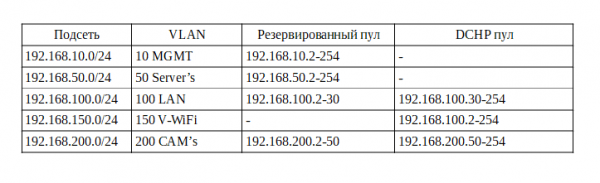
Вот мы и прикинули IP, тут есть пара моментов, на которые хотелось бы обратить внимание:
- В сети управления нет смысла поднимать DHCP, абсолютно так же, как и в серверной, так как все адреса назначаются вручную при настройке оборудования. Некоторые оставляют небольшой DHCP- пул на случай подключения нового оборудования, для его первичной конфигурации, но я привык и Вам советую конфигурировать оборудование не у заказчика, а у себя на столе, поэтому тут и не делаю этот пул.
- Некоторые модели камер могут требовать статический адрес, мы же предполагаем, что камеры получают его автоматически.
- В локальной сети пул оставляем для принтеров, так как служба сетевой печати не особо надежно работает с динамическими адресами.
Настройка роутера
Ну, наконец перейдем к настройке. Берем патч-корд и подключаемся в один из четырех LAN портов роутера. По умолчанию на роутере включен DHCP сервер и он доступен на адресе 192.168.1.1. Проверить это можно консольной утилитой ipconfig, в выводе которой наш роутер будет шлюзом по умолчанию. Проверим:
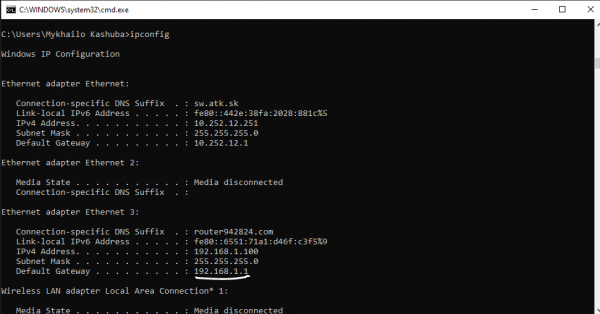
В браузере идем на этот адрес, подтверждаем небезопасное подключение и логинимся с логином/паролем cisco/cisco. Сразу же меняем пароль на безопасный. И первым делом идем во вкладочку Setup, раздел Network, тут присваиваем название и доменное имя для роутера
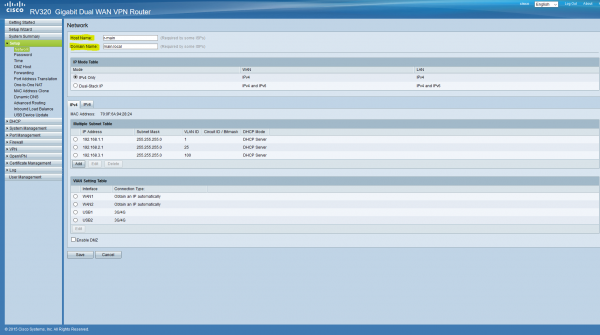
Теперь добавим в наш роутер VLAN-ы. Идем в Port Management/VLAN Membership. Нас встретит табличка VLAN-ok, настроенных по умолчанию
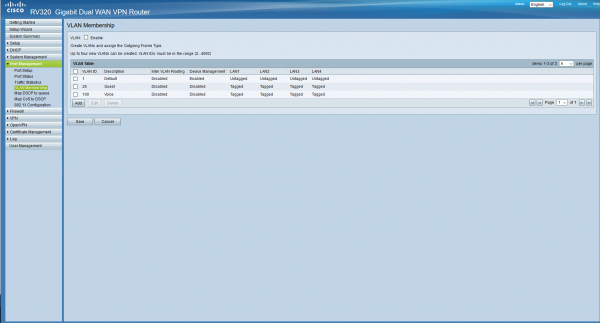
Они нам не нужны, удалим все, кроме первой, так как она дефолтная и удалять ее нельзя, тут же добавим VLAN-ы, которые мы запланировали. Не забудем поставить галочку вверху. Также управление устройствами разрешим только из сети управления, а маршрутизацию между сетями разрешим везде, кроме гостевой сети. Порты настроим чуть позже.
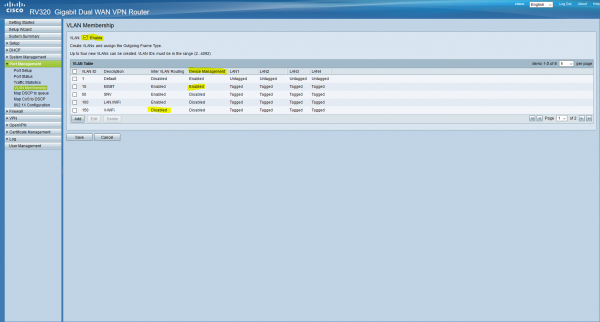
Теперь настроим DHCP сервера согласно нашей таблицы. Для этого идем DHCP/DHCP Setup.
Для сетей, в которых DHCP будет отключен, настроим только адрес шлюза, который будет первым в подсети (соответсвенно и маску).
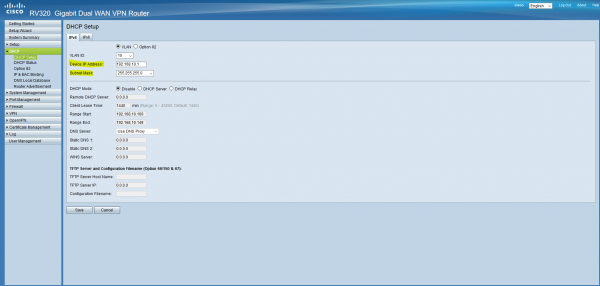
В сетях с DHCP все достаточно просто, также настраиваем адрес шлюза, ниже прописываем пулы и DNS-ки:
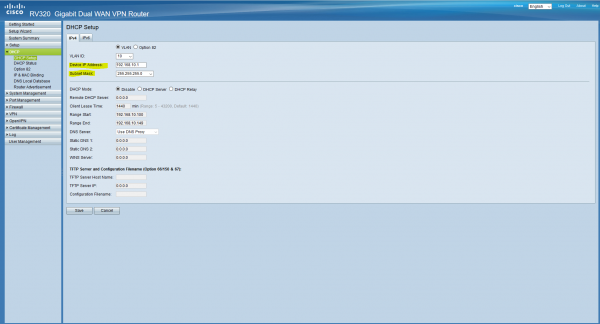
На этом мы разобрались с DHCP, теперь клиенты, подключеные в локальную сеть, будут получать адрес автоматически. Теперь сконфигурируем порты (порты конфигурируются по стандарту , ссылка кликабельна, можете с ней ознакомиться). Так как подразумевается, что все клиенты будут подключены через управляемые свитчи нетегированной (нативной) VLAN-ой на всех портах будет MGMT, это означает, что любое устройство, подключенное в этот порт, попадет в эту сеть (подробнее тут). Возвращаемся в Port Management/VLAN Membership и настраиваем это. VLAN1 на всех портах оставляем Excluded, она нам не нужна.
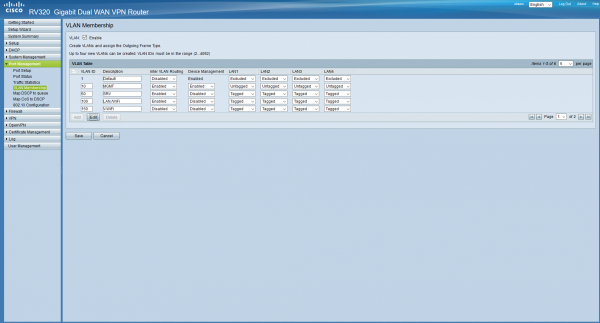
Теперь на своей сетевой карте нам необходимо настроить статический адрес из подсети управления, так как мы попали в эту подсеть после того, как кликнули «сохранить», а DHCP сервера тут нет. Идем в настройки сетевого адаптера и настраиваем адрес. После этого роутер будет доступен на адресе 192.168.10.1
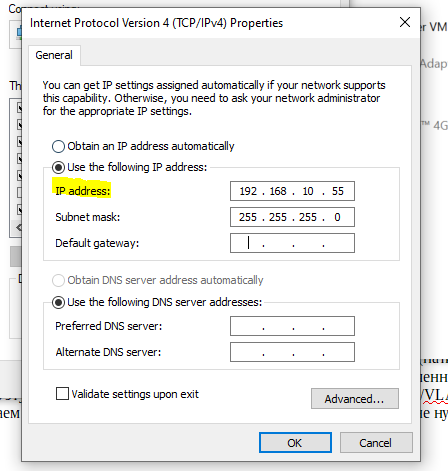
Настроим наше подключение к Интеренету. Предположим, что мы получили статический адрес от провайдера. Идем в Setup/Network, внизу отмечаем WAN1, нажимаем Edit. Выбираем Static IP и настраиваем свой адрес.
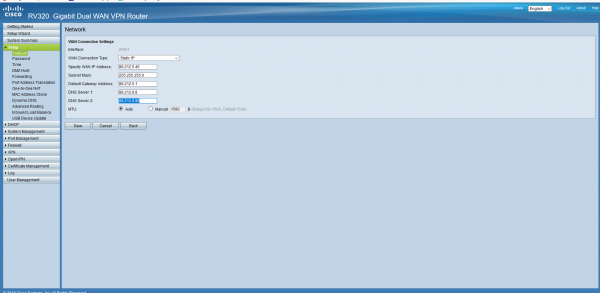
И последнее на сегодня — сконфигурируем дистанционный доступ. Для этого идем в Firewall/General и ставим галочку Remote Management, по необходимости настраиваем порт
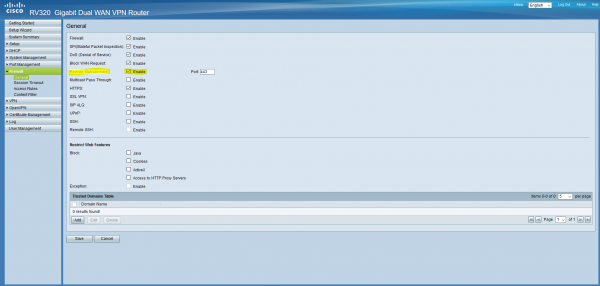
На сегодня, пожалуй, всё. По итогу статьи мы имеем базово сконфигурированный роутер, с помощью которого можем получить доступ в интернет. Объем статьи выходит больше, чем я предполагал, поэтому в следующей части мы закончим настройку роутера, поднимем VPN-ку, сконфигурируем файрвол и логирование, а также сконфигурируем свитч и уже сможем запустить наш офис в работу. Надеюсь, что статья была для Вас хоть немного полезна и познавательна. Пишу в первый раз, буду очень рад конструктивной критике и вопросам, попытаюсь ответить всем и принять во внимание ваши замечания. Также, как я писал в начале, приветсвуются ваши мысли насчет того что ещё может появиться в офисе и что ещё будем конфигурировать.
Мои контакты:
Telegram:
Skype/mail: kashuba@antik.sk
Добавляйтесь, пообщаемся.
Источник: habr.com


